
Terakhir diperbarui saat
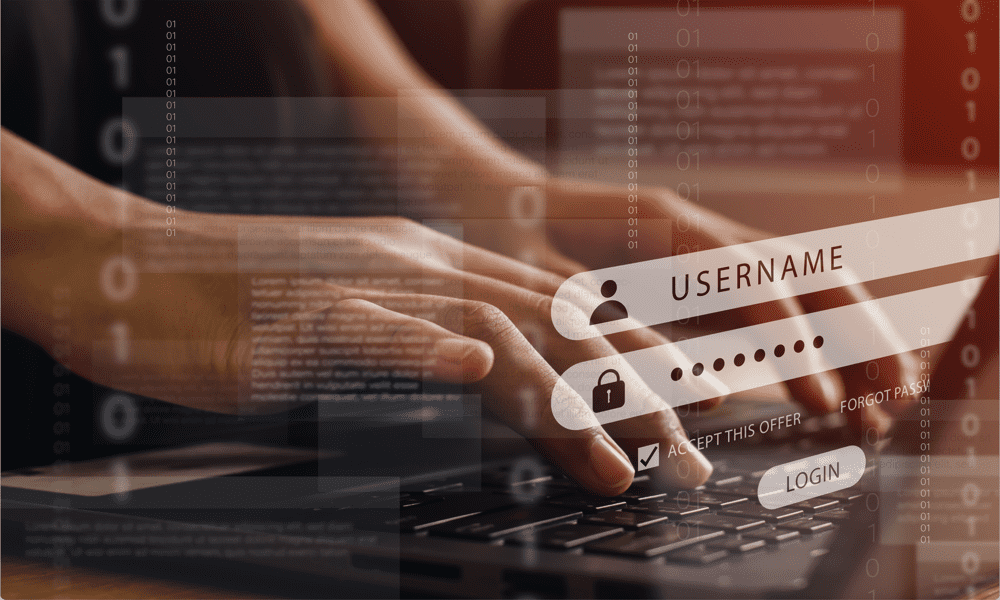
Apakah Anda ingin menambahkan lapisan keamanan kata sandi lainnya di Firefox? Tetapkan kata sandi utama di Firefox menggunakan langkah-langkah dalam panduan ini.
Sebagian besar browser modern dapat menawarkan untuk menyimpan kata sandi untuk Anda sehingga Anda tidak perlu memasukkannya secara manual setiap kali masuk ke akun Anda. Ini bisa sangat menghemat waktu, dan Anda dapat menggunakan kata sandi yang lebih kompleks untuk melindungi akun Anda tanpa khawatir mengingatnya.
Meskipun membiarkan Firefox menyimpan kata sandi Anda bisa nyaman, itu juga membuat Anda berisiko karena orang lain berpotensi menggunakan kata sandi yang disimpan itu untuk mendapatkan akses ke akun Anda. Untungnya, Anda dapat meminimalkan risiko ini dengan menambahkan lapisan perlindungan tambahan menggunakan kata sandi utama.
Pelajari cara melindungi kata sandi Firefox Anda dengan kata sandi utama di bawah ini.
Apa itu Kata Sandi Utama di Firefox?
Firefox dapat menyimpan nama pengguna dan kata sandi yang Anda gunakan untuk masuk ke situs web saat menggunakan browser. Ini menyelamatkan Anda dari mengingat semua kata sandi untuk banyak situs web yang Anda gunakan tetapi hadir dengan jelas kelemahan: jika orang lain menggunakan komputer Anda, mereka juga dapat masuk ke semua akun Anda menggunakan yang disimpan kata sandi.
Di situlah kata sandi utama masuk. Ini adalah kata sandi tambahan yang dapat Anda gunakan untuk melindungi semua kata sandi yang Anda simpan. Saat Anda ingin masuk ke akun menggunakan salah satu kata sandi tersimpan, Firefox akan meminta Anda memasukkan Kata Sandi Utama untuk memverifikasi bahwa itu memang Anda. Itu menambahkan lapisan perlindungan ke akun Anda.
Karena Firefox tidak menyimpan kata sandi utama Anda seperti kata sandi lainnya, itu berarti bahwa meskipun seseorang memiliki komputer Anda, mereka mungkin masih tidak dapat masuk ke akun Anda.
Jika fitur ini terdengar familier, itu karena sudah lama ada di Firefox. Dulu disebut kata sandi utama. Jangan biarkan perubahan nama membingungkan Anda — fiturnya masih sama.
Cara Membuat Kata Sandi Utama di Firefox
Untuk melindungi kata sandi yang disimpan menggunakan kata sandi utama, Anda harus menyiapkannya terlebih dahulu. Anda harus membuat kata sandi yang akan Anda ingat—kata sandi utama Anda tidak disimpan di Firefox.
Jika Anda lupa, Anda tidak akan dapat mengakses kata sandi yang tersimpan di Firefox. Tidak ada cara untuk memulihkannya juga.
Jika Anda tidak yakin dapat mengingatnya, Anda mungkin ingin mempertimbangkannya menggunakan pengelola kata sandi.
Untuk membuat kata sandi utama di Firefox:
- Membuka Firefox.
- Klik Menu ikon.
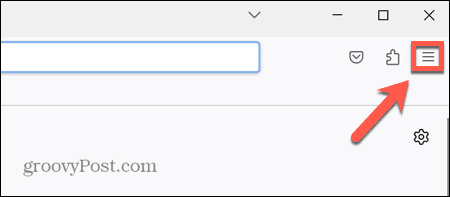
- Pilih Pengaturan.
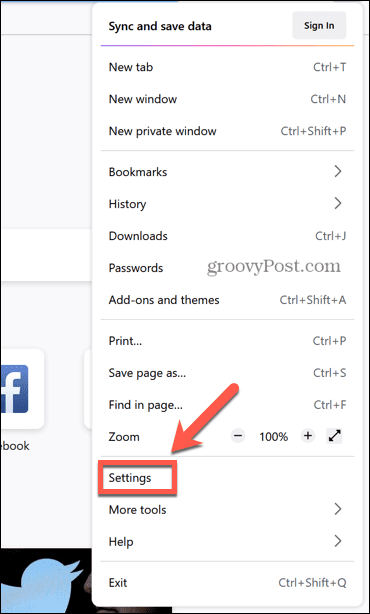
- Klik Privasi & Keamanan.
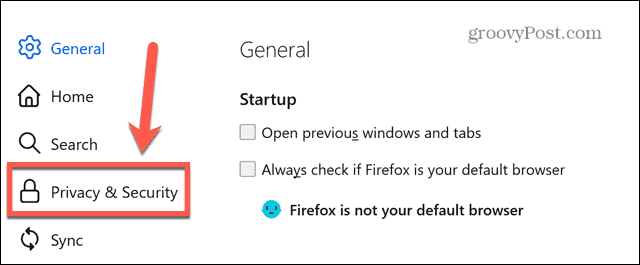
- Di bawah Login dan Kata Sandi, memeriksa Gunakan Kata Sandi Utama.
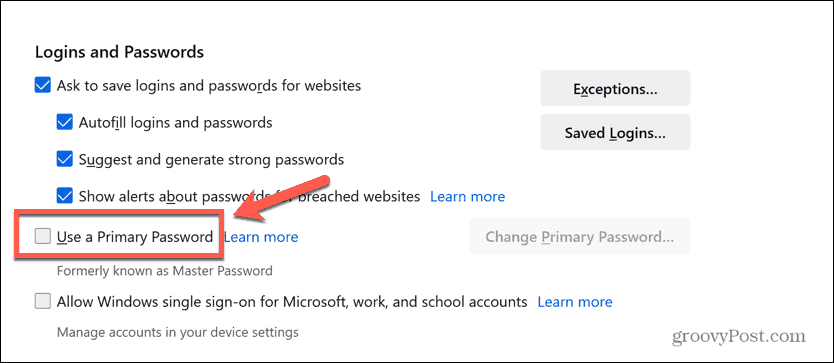
- Masukkan kata sandi Anda. Ini membutuhkan setidaknya satu huruf kapital, setidaknya satu digit, dan setidaknya satu simbol, seperti @, &, atau #.
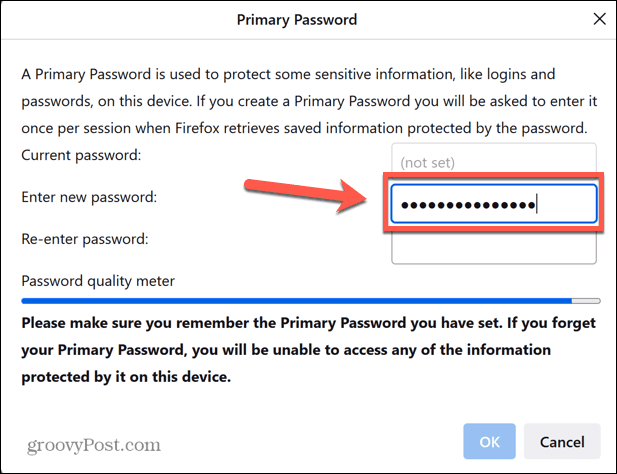
- Anda akan melihat bilah yang menunjukkan kekuatan kata sandi saat Anda mengetiknya—semakin panjang bilah, semakin aman kata sandi Anda.
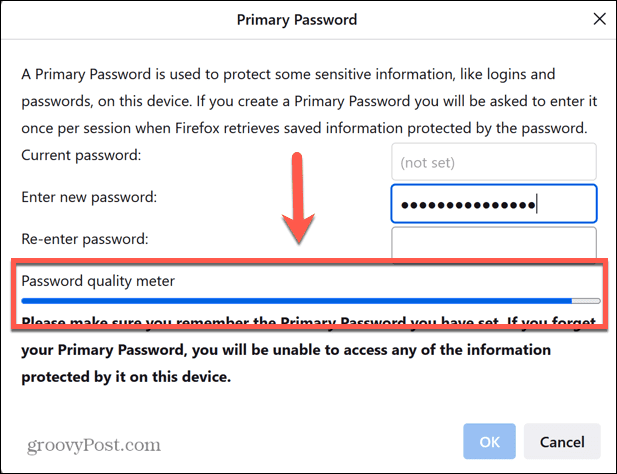
- Pastikan Anda memilih kata sandi yang dapat Anda ingat, karena Anda tidak akan dapat memulihkannya.
- Masukkan kembali kata sandi Anda. Jika kata sandi kedua tidak cocok, Anda tidak akan dapat mengeklik OKE untuk mengatur kata sandi Anda. Jika demikian, masukkan keduanya lagi.
- Klik OKE. Anda akan melihat pesan yang menyatakan bahwa kata sandi utama Anda telah diubah. Pesannya sama apakah Anda sedang menyiapkan kata sandi untuk pertama kali atau mengubah kata sandi Anda saat ini.
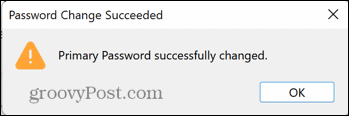
- Kata sandi utama Anda sekarang telah ditetapkan. Saat Anda mencoba masuk ke akun dengan kata sandi tersimpan di Firefox, Anda akan melihat permintaan untuk memasukkan kata sandi utama.
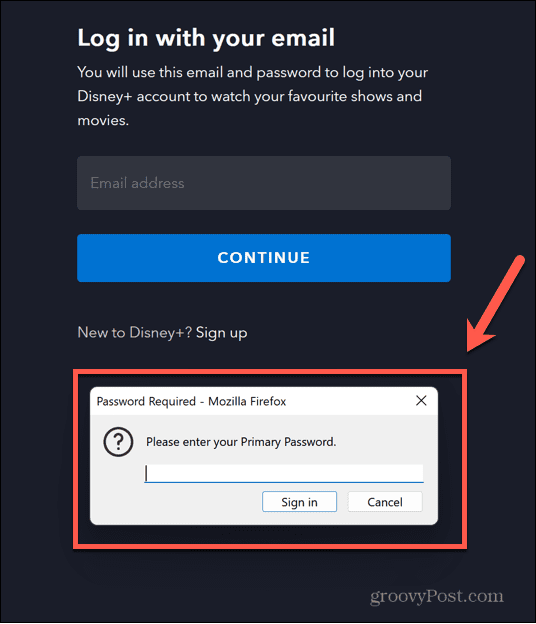
- Masukkan kata sandi yang benar, dan Firefox akan secara otomatis mengisi informasi kata sandi yang Anda simpan untuk situs yang Anda coba akses.
- Setelah memasukkan kata sandi utama, Anda tidak perlu memasukkannya lagi hingga sesi Firefox berikutnya. Sesi baru dibuat saat berikutnya Anda meluncurkan Firefox setelah menutupnya.
Cara Mengubah Kata Sandi Utama di Firefox
Jika Anda telah menyiapkan kata sandi utama dan ingin mengubahnya, Anda dapat melakukannya dengan cepat dan mudah. Ketahuilah bahwa Anda hanya dapat mengubah kata sandi utama jika Anda sudah mengetahui kata sandi saat ini.
Tidak ada cara untuk mengatur ulang kata sandi utama jika Anda tidak dapat mengingatnya.
Untuk mengubah kata sandi utama di Firefox:
- Meluncurkan Firefox.
- Klik Menu ikon.
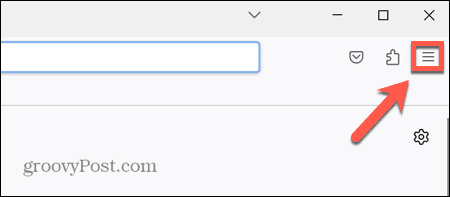
- Klik Pengaturan.
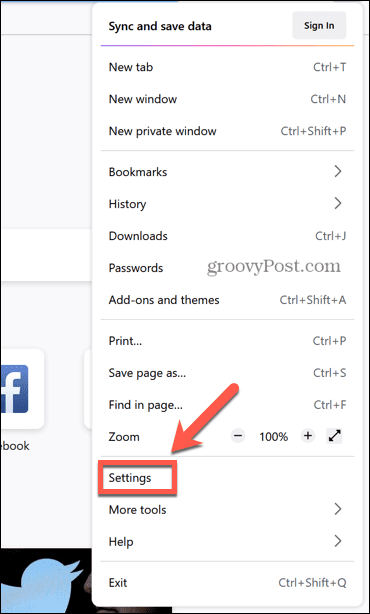
- Pilih Privasi & Keamanan di menu sebelah kiri.
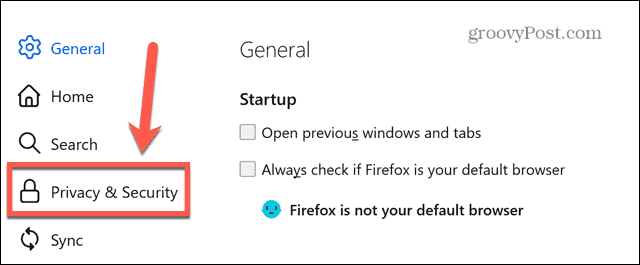
- Gulir ke bawah ke Login dan Kata Sandi dan klik Ubah Kata Sandi Utama.
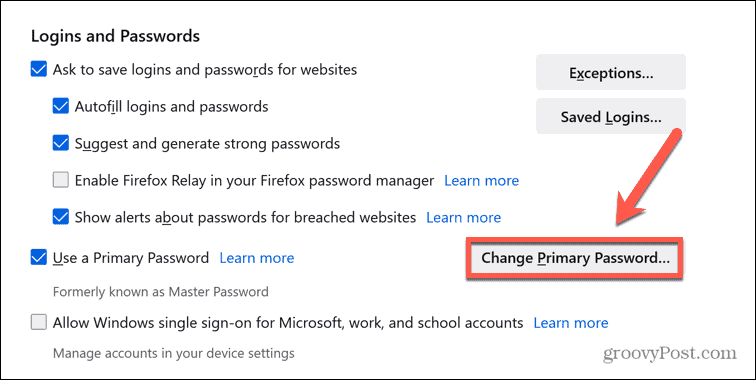
- Masukkan kata sandi Anda.
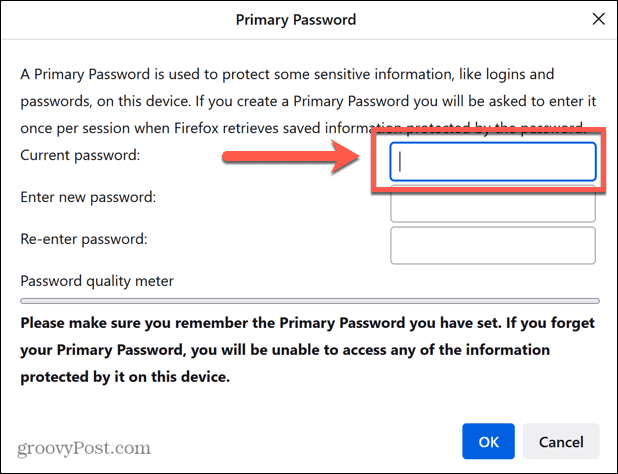
- Masukkan kata sandi baru Anda. Ingatlah bahwa itu harus tetap mengandung setidaknya satu huruf kapital, setidaknya satu digit, dan setidaknya satu karakter khusus.
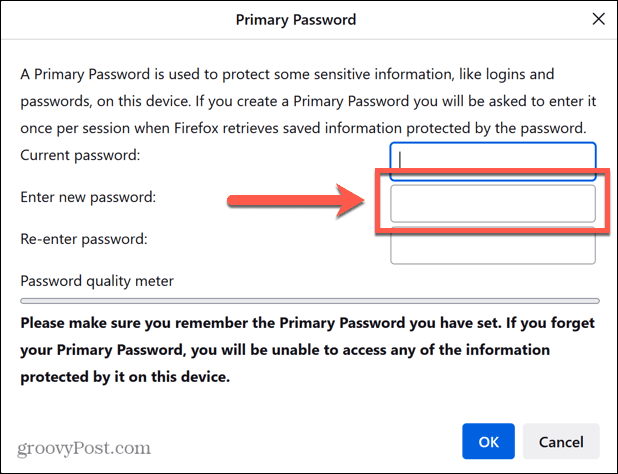
- Masukkan kembali kata sandi Anda untuk mengonfirmasi.
- Klik OKE. Kata Sandi Utama Anda akan diubah. Anda harus mengingatnya, karena Anda tidak akan dapat memulihkannya.
Cara Menghapus Kata Sandi Utama di Firefox
Jika Anda bosan memasukkan kata sandi utama setiap kali Anda ingin menggunakan salah satu kata sandi yang disimpan di Firefox, Anda dapat menghapusnya. Ini akan menghapusnya sepenuhnya—jika Anda ingin menggunakan kata sandi utama lagi nanti, Anda harus memulai proses dari awal untuk menyiapkannya.
Untuk menghapus kata sandi utama di Firefox:
- Membuka Firefox dan klik Menu ikon.
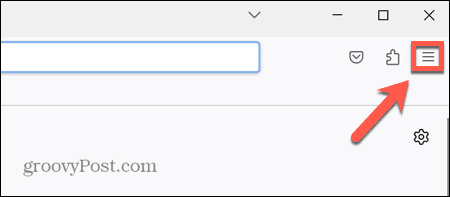
- Pilih Pengaturan.
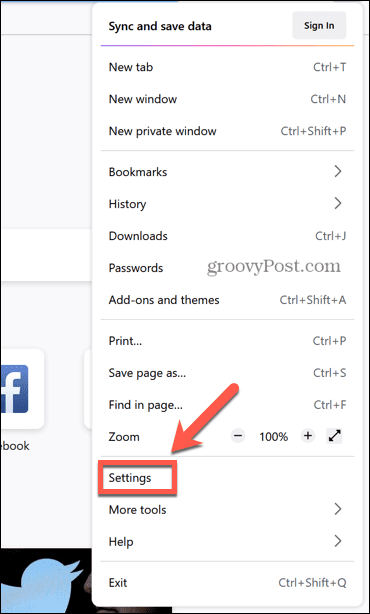
- Di menu sebelah kiri, klik Privasi & Keamanan.
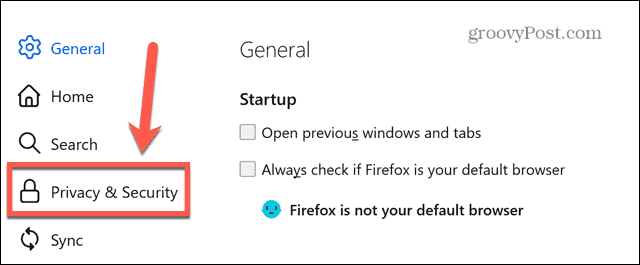
- Gulir ke bawah ke Login dan Kata Sandi dan hapus centang Gunakan Kata Sandi Utama.
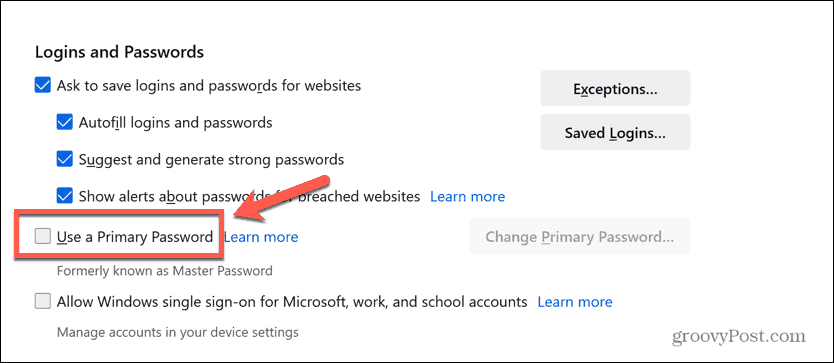
- Untuk mengonfirmasi keputusan Anda, masukkan kata sandi utama Anda saat ini dan klik OKE.
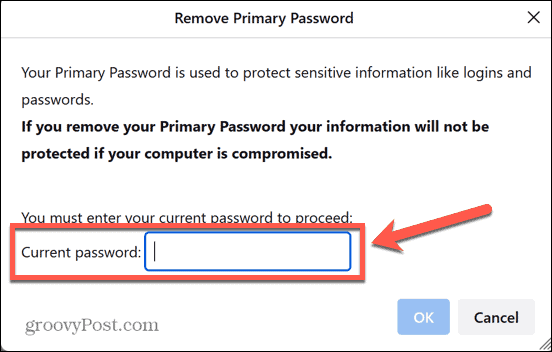
Kata sandi utama Anda sekarang dihapus. Ingatlah bahwa tanpa penyetelan fitur ini, siapa pun yang menggunakan komputer Anda akan dapat menggunakan sandi tersimpan Anda di Firefox.
Jika Anda memutuskan untuk mengaktifkan kembali Kata Sandi Utama, ikuti langkah-langkah di bagian pertama artikel ini.
Mengelola Keamanan Anda di Firefox
Mempelajari cara melindungi kata sandi Firefox dengan kata sandi utama memastikan bahwa akun Anda memiliki lapisan perlindungan tambahan jika ada orang lain yang menggunakan atau menguasai komputer Anda.
Anda hanya perlu memasukkannya satu kali per sesi, sehingga tidak terlalu memberatkan. Kami sangat menyarankan penggunaan kata sandi utama, khususnya jika Anda telah menyimpan kata sandi untuk akun sensitif (seperti perbankan online Anda) di Firefox.
Ada banyak tip dan trik berharga lainnya yang dapat Anda gunakan di Firefox. Misalnya, Anda bisa aktifkan atau nonaktifkan akselerasi perangkat keras untuk meningkatkan kinerja. Anda dapat membuat dan mengelola beberapa profil Firefox jika Anda menggunakannya untuk berbagai tujuan.
Jika Anda ingin mempersonalisasi Firefox, Anda juga dapat mempelajari caranya akses pengaturan lanjutan yang tersembunyi di Firefox.
Cara Menemukan Kunci Produk Windows 11 Anda
Jika Anda perlu mentransfer kunci produk Windows 11 atau hanya memerlukannya untuk melakukan penginstalan bersih OS,...


